Erstellen eines bootfähigen Windows 10-USB-Flash-Laufwerks (aktualisiert)

Hier sehen Sie, wie Sie mit dem Dienstprogramm "Rufus" ein bootfähiges USB-Flash-Laufwerk für Windows 10 erstellen, das viel schneller ist als das Tool von Microsoft.
Wenn wir uns mit dem Erstellen bootfähiger USB-Laufwerke für Windows befassen, empfehlen wir normalerweise das Windows 7 USB / DVD-Download-Tool (Zeit, diesen Namen Microsoft zu aktualisieren), Ich hatte jedoch einige Probleme bei der Erstellung und habe nach einer anderen Option gesucht.
Dieses Mal dachte ich, ich würde das kostenlose Dienstprogramm Rufus ausprobieren. Hier ist ein Blick auf die Verwendung. Letztendlich hatte ich eine schnellere Erfahrung mit der Verwendung als mit dem älteren Microsoft-Tool.
Aktualisieren: Um die ISO für die offizielle Veröffentlichung von zu bekommenWindows 10, rufen Sie diese Microsoft-Seite auf und laden Sie die 64- oder 32-Bit-Version des Tools zur Medienerstellung herunter. Sie können Ihren Windows 7 SP 1 oder Windows 8.1-PC aktualisieren oder die ISO-Datei herunterladen, um sie später für eine Neuinstallation zu verwenden.
Lesen Sie dazu unseren Artikel: So laden Sie Windows 10 ISO für eine Neuinstallation herunter
Erstellen Sie ein Windows 10 Technical Preview USB-Laufwerk
Stellen Sie zunächst sicher, dass Sie Windows herunterladen10 Technische Vorschau durch Beitritt zum Windows Insider-Programm, wie in diesem Artikel erläutert. Stellen Sie außerdem sicher, dass Sie ein USB-Laufwerk mit mindestens 4 GB für die 32-Bit-Version und 8 GB für die 64-Bit-Version verwenden.
Eines der ersten coolen Dinge an Rufus ist dasEs ist keine Installation erforderlich, das heißt, Sie können es auf einen Netzwerkspeicherort oder ein anderes externes Laufwerk kleben, um es auszuführen. Wenn Sie es ausführen, ist das Einrichten einfach. Wählen Sie das gewünschte USB-Laufwerk und das Partitionsschema aus. Beachten Sie, dass Rufus auch ein bootfähiges UEFI-Laufwerk unterstützt.
Wählen Sie dann das Disc-Symbol neben der ISO-Dropdown-Liste aus und navigieren Sie zum Speicherort Ihrer offiziellen Windows 10-ISO.
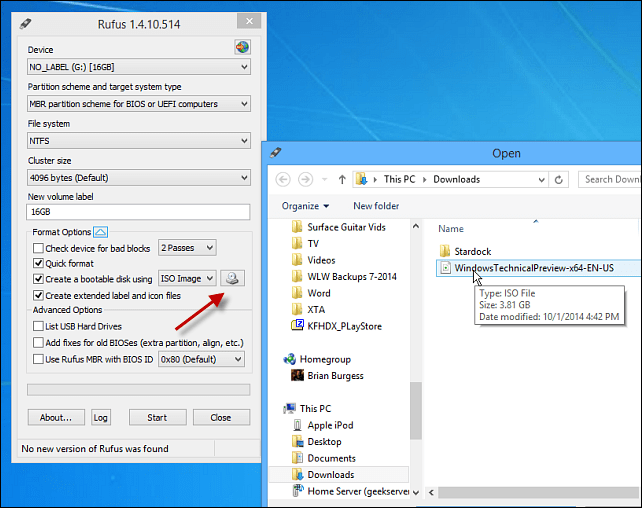
Danach klicken Sie auf Start und Sie sollten gut zu seinGeh, innerhalb von Minuten. Wenn Sie besonders vorsichtig sein möchten, aktivieren Sie die Option, um das Gerät auf fehlerhafte Blöcke zu überprüfen. Das habe ich nicht getan und mein bootfähiges Laufwerk hat sich als gut erwiesen.
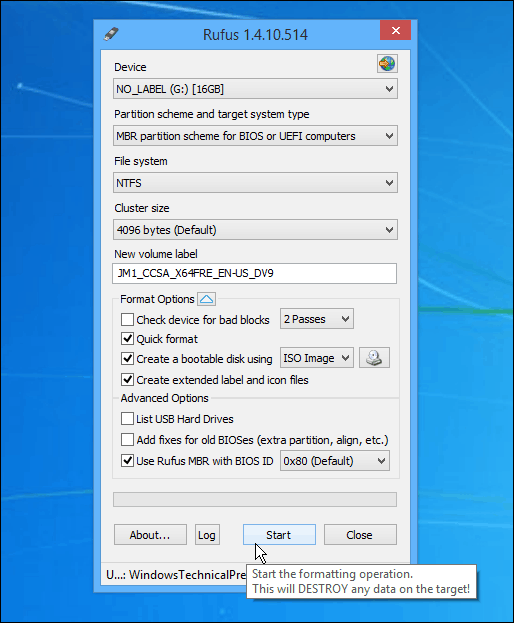
Nach meiner Erfahrung dauerte die Erstellung des Laufwerks mit dem älteren USB 2.0-Anschluss und -Laufwerk weniger als fünf Minuten. Wenn Sie ein USB 3.0- oder 3.1-Setup verwenden, würde ich gerne wissen, wie schnell das funktioniert.
Nach der Erstellung können Sie die technische Vorschau von Windows 10 auf einem Ersatzcomputer installieren.
Teilen Sie uns Ihre Meinung zu diesem Tool mitMicrosoft Windows 7 USB / DVD Tool für mich; Ich werde Rufus weiterhin verwenden - zumindest bis Microsoft ein neues Dienstprogramm aktualisiert oder neu erstellt - wenn dies überhaupt der Fall ist.
Und ja, natürlich können Sie damit andere Versionen von Windows- oder Linux-Distributionen von einer ISO erstellen, wenn Sie dies wünschen.










Hinterlasse einen Kommentar